Споделяне на медийно съдържание за съвместими устройства
Задача: настройте DLNA сървър в локалната мрежа за обмен на медийно съдържание за съвместими устройства:
Като DLNA сървъри Ще използвам приложение с име
,като MediaTomb, Ще го инсталирам от хранилищата по подразбиране, налични в системата:
$ sudo apt-get install mediatomb-common mediatomb-daemon mediatomb -y
Ако искате да показвате филми като визуализации, трябва да инсталирате още два пакета:
$ sudo apt-get install ffmpeg ffmpegthumbnailer -y
Веднага ще посоча мрежовите интерфейси (имам само един), на които ще работи услугата, за това във файла / etc/default/mediatomb Ще намеря и задам опцията:
$ sudo vi/etc/default/mediatomb
ROUTE_ADD = "/ sbin/route add -net 192.168.1.0 мрежова маска 255.255.255.0"
Основните настройки на медийния сървър се съхраняват в /etc/mediatomb/config.xml. Няма много настройки, първо активираме уеб интерфейса и му задаваме параметрите за достъп:
$ sudo cp /etc/mediatomb/config.xml /etc/mediatomb/config.xml.backup
Основни настройки можете да намерите тук: https://help.ubuntu.com/community/MediaTomb
По подразбиране приложението се изпълнява с помощта на основата sqlite 3, ще използвам mysql:
$ sudo apt-get инсталиране на mysql-сървър mysql-client -y
по време на инсталационния процес (поставих го на отделно стояща машина), ще трябва да посочите паролата за акаунта на суперпотребителя - 712 mbddr @:
Нова парола за потребителя на MySQL "root": 712mbddr @
След това създаваме база данни и потребител, който ще работи с тази база данни:
$ mysql -u корен -p712mbddr @
mysql> създаване на база данни mtomb;
mysql> предостави всички на mtomb. * на 'umtomb' @ 'localhost', идентифициран от '712mbddr @';
mysql> изход;
След това пристъпваме към редактиране на настройките на медийния сървър:
$ sudo nano /etc/mediatomb/config.xml
Нека посочим името на сървъра и основната директория за медийно съдържание:
$ sudo mkdir/media/mediatomb
$ sudo chown -R mediatomb: mediatomb/media/mediatomb /
Местна мрежа MediaTomb
Нека включим визуализацията при показване на филми:
Деактивирайте използването на sqlite3:
И ние активираме използването на MySQL:
Запазваме направените промени.
По-долу са опциите, отговорни за размера и местоположението на филма, откъдето ще бъде взета снимката, ако желаете, можете да експериментирате с тях. Оставете останалите настройки по подразбиране. Рестартираме услугата:
$ sudo service mediatomb stop
стоп: Работата не успя при спиране
$ sudo услуга mediatomb старт
mediatomb стартира/работи, процес 4778
$ sudo service mediatomb рестартиране
mediatomb стартира/работи, процес 4848
Нека да видим регистрационните файлове на приложението:
$ sudo tail -f /var/log/mediatomb.log
2014-05-12 18:06:35 ИНФОРМАЦИЯ: Проверката на конфигурацията е успешна.
2014-05-12 18:06:35 ИНФОРМАЦИЯ: Инициализиран порт: 49152
2014-05-12 18:06:35 ИНФОРМАЦИЯ: Сървър, свързан с: 192.168.1.40
Сега в Network Neighborhood можем да видим иконата на медиен сървър и портовете за откриване на мрежа ще бъдат отворени на сървъра:
$ sudo netstat -tulpn | egrep ': 49152'
tcp 0 0 0.0.0.0:49152 0.0.0.0:* СЛУШАЙТЕ 14217/mediatomb
Но е рано да се свързвате с него, трябва да създадете мултимедийни библиотеки. За да направите това, отидете на уеб интерфейса http: // IP & DNS: 49152
и браузърът ми изобщо не показва нищо (може да имате и това)
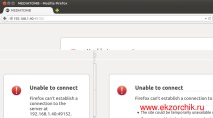
вижте регистрационните файлове за услугата, изведнъж се появява нещо интересно, дневникът показва, че няма файл mediatomb.html, отговорен за основната част:
$ sudo cat /var/log/mediatomb.log | egrep -е грешка
2014-05-12 18:21:05 ГРЕШКА: writeBookmark: неуспешно отваряне: /media/mediatomb/mediatomb.html
по подразбиране този файл се намира тук:
$ ls -l/var/lib/mediatomb /
-rw-r - r - 1 mediatomb mediatomb 18432 12 май 17:50 mediatomb.db
-rw-r - r-- 1 mediatomb mediatomb 140 12 май 12:50 mediatomb.html
Ще копирам тези два файла на ново място, като същевременно запазя правата:
$ sudo cp -p/var/lib/mediatomb/*/media/mediatomb /
$ sudo service mediatomb рестартиране
mediatomb старт/работа, процес 20200
След това актуализирам URL адрес в браузъра и вече гледате:
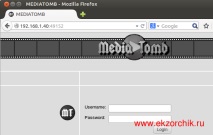
След това посочваме папката с мултимедийно съдържание:
Файлова система → движете се през файловата система, докато не намерим / media/mediatomb и чрез бутона "плюс»Отдясно със стрелките задайте режим на редовно сканиране на папки
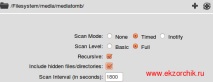
След като сме избрали папка с мултимедийно съдържание, можем да я добавим към библиотеката, като кликнете върху бутона "плюс"Отдясно или задайте режим на редовно сканиране на папката, като щракнете върху съседния бутон, където плюсът е показан в кръговите стрелки .
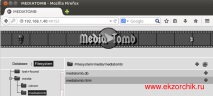
В края на настройките натиснете бутона Комплект за да приложите настройки.
Сега трябва да отидете в директорията / медия / медиатом място мултимедийно съдържание:
$ sudo apt-get install youtube-dl -y
Актуализиране до най-новата версия.
Актуализиран youtube-dl. Рестартирайте youtube-dl, за да използвате новата версия.
Можете да попълните нашия медиен сървър, както следва:
Или чрез изтегляне, преместване и присвояване на права на определената директория:
$ youtube-dl -t http://www.youtube.com/watch?v=Js6y7FEfiug
[youtube] Задаване на език
[youtube] Js6y7FEfiug: Изтегляне на уеб страница
[youtube] Js6y7FEfiug: Изтегляне на уеб страница с информация за видео
[youtube] Js6y7FEfiug: Извличане на видео информация
[изтегляне] Дестинация: „Терминаторът“ под „Декласифициран“ -Js6y7FEfiug.mp4
[изтегляне] 100% от 13,44MiB за 00:02
$ sudo cp * .mp4/media/mediatomb /
$ sudo chown -R mediatomb: mediatomb/media/mediatomb /
Или чрез командния ред, указващ новото местоположение на мултимедийните файлове:
$ sudo mediatomb -a
2014-05-12 19:53:25 ИНФОРМАЦИЯ: базата данни е създадена успешно.
2014-05-12 19:53:25 ИНФОРМАЦИЯ: Инициализиран порт: 49153
2014-05-12 19:53:25 ИНФОРМАЦИЯ: Сървърът е свързан с: 192.168.1.40
2014-05-12 19:53:26 ИНФОРМАЦИЯ: Уеб потребителският интерфейс на MediaTomb може да бъде достигнат, като следвате тази връзка:
2014-05-12 19:53:26 ИНФО: http://192.168.1.40:49153/
2014-05-12 19:53:26 ИНФО: Добавяне/начало/екзорчик/mp3 /
Това завършва инсталирането на сървърната страна. След това ще покажа как да се свържете сега с клиентската страна с повдигнатото DLNA сървър:
IN Ubuntu 12.04.4 Desktop amd64 инсталирайте vlc:
Локална мрежа - UpnP протокол - Разширяване на MediaTomb Локална мрежа - Видео - Всички видео
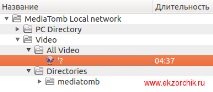
щракването върху него ще започне възпроизвеждане:

По-долу ще разгледам примери за настройки на основните медийни устройства, използвани в моята локална мрежа:
За устройства с Android от Play Market изтеглете приложението: MediaHouse:
в "Възпроизвеждане от»Открийте нашия медиен сървър:
За да работите с медийния сървър, можете да използвате всякаква поддръжка DNLA клиент. например Windows Media Center, работата с него е много проста и няма да създаде трудности дори за неподготвен потребител. Добавете библиотеката:
Ние обаче няма да можем да гледаме филм или да слушаме музика., Медиен център не е запознат с flac и не знае как да покаже mkv, може да се сблъскате с подобни ограничения при други клиенти. Може да има няколко опции за решаване на проблема: избор на поддържани формати за медийни файлове, прекодиране на мултимедийно съдържание от сървъра или използване на клиенти, които поддържат по-широк спектър от формати.
На Windows 7 в същата подмрежа (192.168.1.18) стартира
Старт - Всички програми - Плейър Windows Media и установих, че библиотеката е намерена MediaTomb което разширих по-горе. Ако услугата е включена Ubuntu 12.04 работи, тогава библиотеката ще бъде видима в браузъра:


- Не бъди плъх, истинска система за ръкопашен бой
- Модул за вход за JoomShopping - документация - Web Studio
- Мъж Алабай за себе си и чифтосване
- Учи в САЩ за руснаци и казахстанци, учи в Америка
- Който е изпробвал серум за обновяване на миглите на Loreal за укрепване на миглите